检查充电状态
若要确保头戴式耳机、入耳式耳机或扬声器像你一样电量满满,请在 iPhone、iPad、Mac 或安卓设备上检查 Beats 的电池百分比。
在 iPhone 或 iPad 上检查 Beats 电池电量
确保 Beats 已开机且连接到 iPhone 或 iPad。
执行以下一项操作:
Beats 入耳式耳机:将两只耳塞都放入充电盒中并保持充电盒打开,然后将充电盒靠近 iPhone 或 iPad。
耳塞和充电盒的电池电量会显示在屏幕上。
Beats 入耳式耳机、头戴式耳机或扬声器:前往“设置”
 ,然后轻点 Beats 的名称。
,然后轻点 Beats 的名称。
你还可以使用 iPhone 或 iPad 上的小组件或者使用 Mac 上的小组件监控 Beats 电池电量。
【提示】若要在 iPhone 或 iPad 屏幕上快速查看电池电量,请短按 Beats Studio Pro 或 Beats Flex 上的系统按钮,或者 Beats Solo 4 上的电源按钮。
在 Mac 上检查 Beats 电池电量
确保 Beats 已开机且连接到 Mac。
选取苹果菜单

 。
。电池电量显示在“我的设备”列表顶部。
在安卓设备上检查 Beats 电池电量
你可以在安卓版 Beats App 中监控头戴式耳机、入耳式耳机或扬声器的电量。
在安卓版 Beats App 中,轻点

电池电量显示在 Beats 图像的下方。
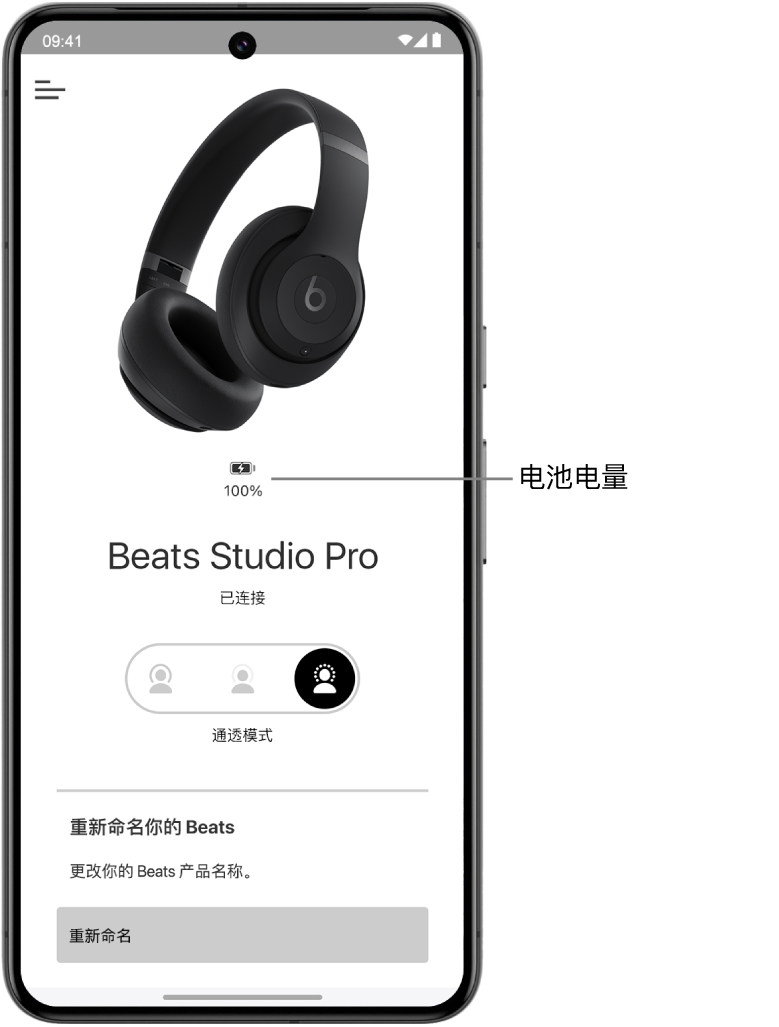
通知会在安卓设备的主屏幕上显示 Beats 设备的电量。轻点通知打开 Beats App。
【注】在某些安卓设备上,你可能需要在安卓“设置”>“应用”> Beats >“电池”中调整电池优化设置。你可能还可以设置电量通知。请参阅安卓设备附带的文稿。
你还可以添加 Beats App 小组件到安卓设备的主屏幕,从而监控头戴式耳机、入耳式耳机或扬声器的电量。
在 Beats Pill 上检查电池电量
除了在 Apple 或安卓设备上检查 Beats Pill 充电状态外,你还可以直接在 Beats Pill 上检查电池电量。
短按扬声器顶部的电源按钮。
绿色指示灯表示 Beats Pill 电量充足;红色指示灯表示电池电量低。